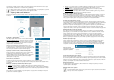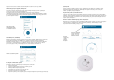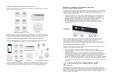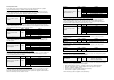User manual
automatického ovládání. Režim „Holiday“ však můžete kdykoliv ukončit. Na hlavní obrazovce proto
vyberte nabídku „Urlaubsmodus“ a v dalším okně jej deaktivujte.
Při přechodu z režimu „Eco Mode“ do režimu „Holiday Mode“ (a naopak) budete systémem
požádáni o potvrzení změny a přechodu do vybraného režimu.
Výběr požadované místnosti
Na domovské obrazovce vyberte konkrétní místnost. Na výběr poté budete mít z několika dalších
možností.
Konfigurace „Konfiguration“
Nabídka pro výběr určité místnosti a možnost další konfigurace.
Minimální / Maximální teplota – nastavení hodnot pro minimální
a maximální teplotu v místnosti. Nastavené hodnoty mají vždy
vysokou prioritu a systém je použije bez ohledu na nastavení
určitých hodnot v uživatelském profilu.
Příklad nastavení MAX. teploty: Maximální teplota = 20 °C,
hodnota nastavená v uživatelském profilu 22 °C. Systém použije
maximální teplotu 20 °C pro všechny topné fáze vybraného profilu.
Tato funkce platí obdobně i nastavení minimální teploty.
Teplota při otevřeném okně „Fenster-auf Temperatur“
Možnost nastavení požadované teploty, kterou systém použije
v případě, že dojde k zaznamenání otevřeného okna.
Vyberte nabídku „Fenster-auf Temperatur“ a pomocí příslušného
ovladače nastavte teplotu a potvrďte výběrem „Bestätigen“
(Android) nebo „Fertig“ (iOS).
Funkce Boost „Boost Dauer“
Použitím této funkce dojde k rychlému vytopení určitých prostor na komfortní teplotu.
Systém po aktivaci režimu „Boost“ zajistí plné otevření ventilu prostřednictvím termostatické hlavice
na radiátoru.
Režimy pro vytápění prostřednictvím podlahové topení
1. Standard – výchozí režim pro ovládání podlahového topení v běžných domácnostech.
2. Eco Mode – režim pro provoz podlahového / nástěnného topení s nízkou teplotou (například při
použití systému v nízko-energetických budovách nebo v dobře zateplených budovách s nízkými
nároky na vytápění).
Další režimy jsou určeny výhradně pro speciální aplikace. Jejich použití nemá žádný vliv na provoz
podlahového / nástěnného vytápění.
3. Radiator – tento režim umožňuje ovládání radiátorů prostřednictvím jednoho spínacího kanálu
ovladače podlahového topení. K tomu je však zapotřebí použití teplotního senzoru.
4. Pasive Konvektor – režim pro běžné podlahové konvektory, které se instalují do podlahy
například v místech před velkými okny nebo dveřmi.
5. Aktiver Konvektor – režim při použití konvektorů s aktivními ventilátory (Fan Coils), používané
zejména ve velkých průmyslových a kancelářských budovách.
Monitoring a regulace vlhkosti v místnosti
Použití jednotky Multi IO Box umožňuje sledovat a efektivně regulovat vlhkost vzduchu v místnosti.
Proto je však zapotřebí použít vhodný odvlhčovací systém, který se aktivuje v případě, že dojde
k zaznamenání zvýšené vlhkosti uvnitř místnosti. Při použití podlahového vytápění z obnovitelného
zdroje (tepelné čerpadlo) přitom musí být příslušný chladicí okruh dostatečně oddělen.
Sledování spotřeby elektrické energie
Do systému Homematic IP můžete připojit spínací zásuvku s měřením spotřeby elektrické energie
nebo přepínač s funkcí měření spotřeby elektrické energie a sledovat tak během provozu připojených
spotřebičů náklady na energii prostřednictvím aplikace ve vašem smartphone. Po připojení
příslušného komponentů ke zdroji napájení a po jeho úspěšném spárování do systému tak můžete
velmi pohodlně sledovat spotřebu energie. Spouštění připojených spotřebičů můžete provádět
v aplikaci nebo ručně po stisku systémového tlačítka na zásuvce na stiskem bezdrátového přepínače.
Zadání parametrů pro sledování spotřeby
Proto, abyste mohli sledovat aktuální spotřebu připojeného spotřebiče musíte nastavit základní
parametry jako jsou cena za kWh, kterou zjistíte dotazem u vašeho dodavatele elektrické energie.
V hlavní nabídce vyberte menu nastavení „Einstellungen“ a poté menu pro měření spotřeby
„Verbrauchsmessung“. Cenu za kWh zadejte v položce „Preis / kWh“ a potvrďte. Vybranou měnu
(například EUR) pak nastavte v nabídce „Währung“. V mobilní aplikaci pak získáte velmi rychlý
přehled o vynaložených nákladech na provoz určitého spotřebiče, připojeného do měřicí zásuvky.
Zobrazení spotřeby energie
V hlavní nabídce vyberte požadovanou místnost, ve které je určitý spotřebič připojený do měřicí
zásuvky. Vyberte symbol menu v pravém horním rohu obrazovky a poté přejděte do nabídky
„Verbrauchsmessung“. V této nabídce budete mít možnost sledovat spotřebovanou energii v kWh
a stejně tak i celkově vynaložené náklady na provoz tohoto spotřebiče (celková a denní spotřeba).
Zobrazení nákladů
souvisejících s provozem
připojeného spotřebiče.
Vynulování naměřených hodnot (Reset)
Systém provádí měření nákladů souvisejících s provozem spotřebiče a hodnoty kontinuálně ukládá
do své interní paměti. Pakliže hodláte sledovat náklady na provoz spotřebiče pouze v určitém období,
můžete provést reset naměřených hodnot. V aplikaci vyberte příslušnou spínací zásuvku s měřením
spotřeby a poté klepněte na „Verbrauchtswerte zurücksetzen“.
Změna názvu místnosti
Po výběru určité místnosti klepněte na „Raum umbenennen“. Zadejte nový název pro místnost
a potvrďte výběrem „Bestätigen“.
Odebrání místnosti ze systému
Před odstraněním virtuální místnosti ze systému musíte nejprve odstranit všechna zařízení,
která jsou do této místnosti přiřazena.